很多小伙伴不知道Microsoft Edge怎么显示鼠标运动轨迹,所以下面小编就分享了Microsoft Edge显示鼠标运动轨迹的方法,一起跟着小编来看看吧,相信对大家会有帮助。
相信有很多用户都有已经知道了microsoft edge浏览器官方版 v110.0.1587.50,在这里小编就介绍一下Microsoft Edge怎么显示鼠标运动轨迹-Microsoft Edge显示鼠标运动轨迹的方法
1、首先打开Microsoft Edge浏览器,点击鼠标手势的图标,如下图所示。
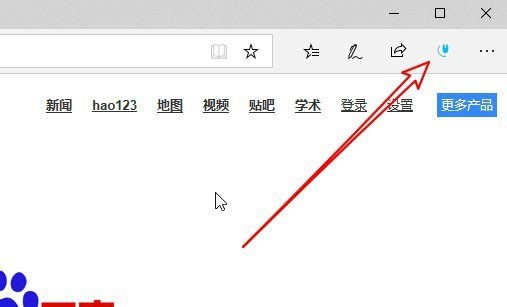
2、然后在弹出的窗口中点击设置按钮,如下图所示。
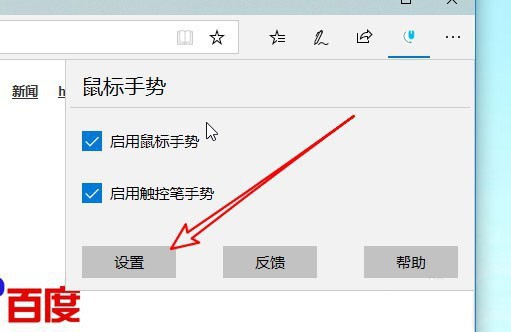
3、接着点击高级设置的快捷链接,如下图所示。
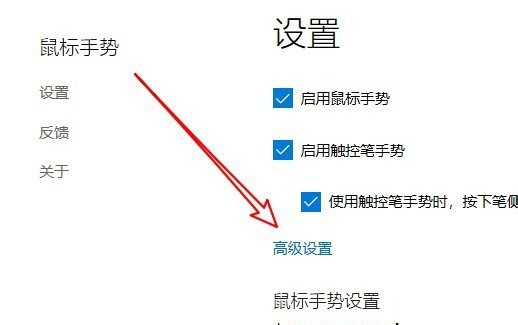
4、随后找到显示鼠标轨迹设置项,如下图所示。
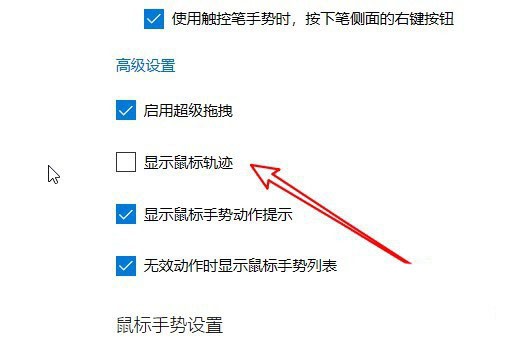
5、之后勾选该设置项前面的复选框,如下图所示。

6、这样在使用鼠标手势的时候,就会显示出鼠标的运行轨迹了,如下图所示。
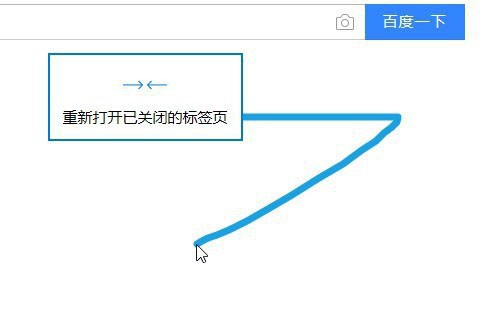
上面就是小编为大家带来的Microsoft Edge怎么显示鼠标运动轨迹的全部内容,希望对大家能够有所帮助哦。
以上就是Microsoft Edge怎么显示鼠标运动轨迹-Microsoft Edge显示鼠标运动轨迹的方法全部内容了,希望对大家有帮助!更多内容请关注攻略库







发表评论 取消回复